Како да вратите фабричка подешавања на Ацер лаптоп
Шта треба знати
- Иди на Ацер Царе Центер > Рецовери Манагемент > Ресторе > Почети > Уклони све.
- Изаберите било које Само уклоните моје датотеке или Уклоните све и очистите диск > Ресетовање.
- Направите резервну копију података пре ресетовања лаптопа, тако да не изгубите важне датотеке.
Овај чланак описује како да фабрички ресетујете Ацер лаптоп и шта треба да урадите да бисте се припремили.
Ресетовање Ацер лаптопа
Ако имате проблема са лаптопом Ацер, један од начина за решавање проблема који може помоћи у ресетовању на фабричка подешавања. Овим се рачунар враћа у првобитно стање „ван кутије“. Следећи кораци ће уклонити све податке са рачунара. Погледајте одељке у наставку за информације о изради резервних копија података.
-
У Виндовс Старт менију потражите и изаберите Ацер Царе Центер.
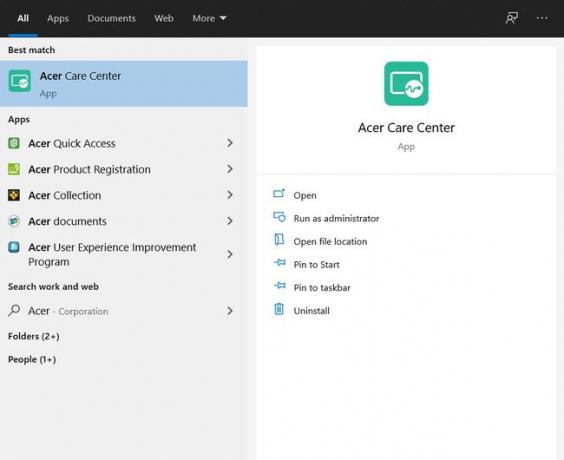
-
Кликните Рецовери Манагемент.
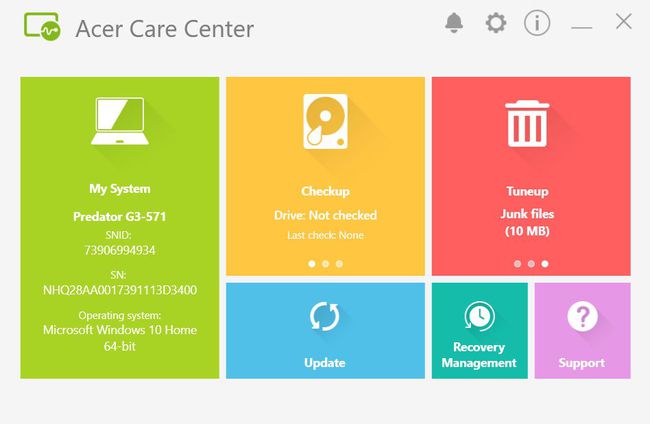
-
Кликните Ресторе у горњим картицама и поред Ресетујте овај рачунар изаберите Почети.
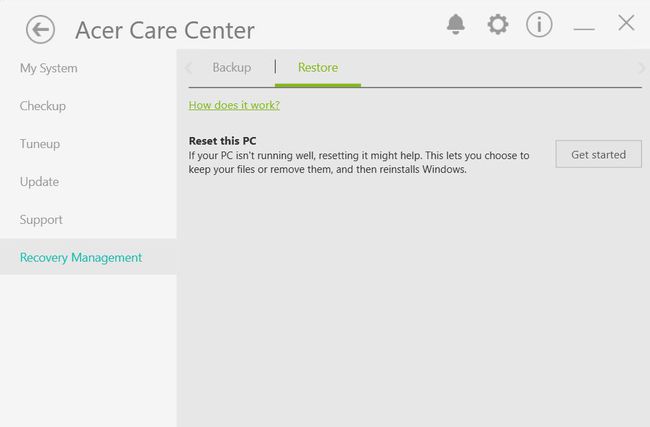
-
У следећем прозору изаберите Уклони све.
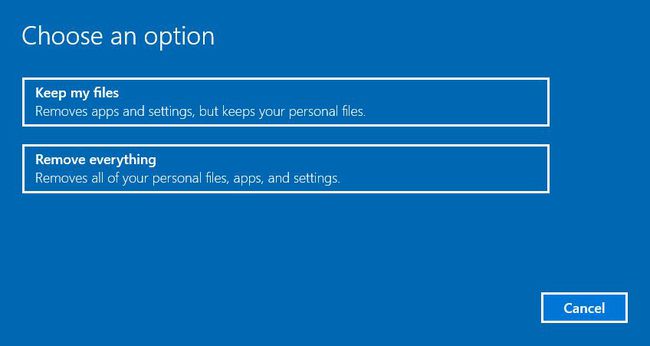
-
Изаберите било које Само уклоните моје датотеке или Уклоните све и очистите диск.
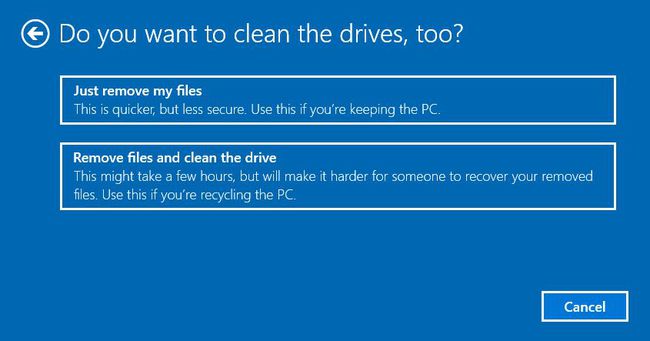
Сада изаберите Ресетовање.
Када треба ресетовати лаптоп на фабричка подешавања
Ресетовање на фабричка подешавања на лаптопу би требало да буде последње средство када се бавите проблемима. Међутим, ако откријете да сваки други метод за решавање проблема не функционише, враћање на фабричка подешавања може постати добра опција. Такође, ако се бавите озбиљнијим проблемима са лаптопом, ресетовање на фабричка подешавања може помоћи.
Такође би требало да извршите ресетовање на фабричка подешавања када планирате да продате или рециклирате свој лаптоп. То осигурава да нико не може да поврати ваше датотеке и податке.
Како се припремити за ресетовање
Неопходно је предузети неке мере предострожности пре него што ресетујете лаптоп, укључујући прављење резервне копије ваших података.
Можете направити резервну копију датотека на екстерном чврстом диску или УСБ флеш диску. Такође ћете желети да будете сигурни да можете поново да преузмете све апликације или програме које имате за које можда нећете моћи да направите резервну копију.
Када вршите ресетовање на фабричка подешавања, такође можете изабрати да задржите одређене датотеке ако желите, па имајте то на уму док се припремате за ресетовање.
Алтернативе фабричком ресетовању
Ако не желите да прођете кроз комплетно фабричко ресетовање, уместо тога можете да урадите неке мекше опције ресетовања.
Један од њих је одабир Задржи моје датотеке уместо Уклањање свега када идете на ресетовање рачунара, чиме ваше датотеке остају нетакнуте.
Такође можете да затражите да Виндовс тражи опције за решавање проблема тако што ћете отићи на Подешавања > Ажурирање и безбедност > Решавање проблема. Ова опција вам омогућава да циљате одређене проблеме уместо да ресетујете рачунар у целини.
Иако ресетовање на фабричка подешавања може бити одличан алат, прво би требало да покушате да пронађете конкретније решење за проблем. Међутим, желећете да размислите о враћању на фабричка подешавања ако се суочите са проблемима који могу учинити ваш лаптоп неупотребљивим.
